Ako nainštalovať aplikácie pre Android cez ADB

Quantrimang.com vám ukáže, ako nainštalovať ADB a použiť ho na inštaláciu aplikácií na vašom zariadení so systémom Android, čím sa proces stane čo najefektívnejší.

Prostredníctvom Android Debug Bridge (ADB) môžete prenášať príkazy shellu z počítača do telefónu a vykonávať rôzne akcie, odomykať skryté funkcie alebo úplne zmeniť vzhľad a dojem z telefónu.
Tradične to vždy vyžadovalo verziu ADB a Fastboot nainštalovanú lokálne na vašom počítači s nastaveným špeciálnym priečinkom platform-tools. WebADB teraz umožňuje používať príkazy ADB priamo cez webový prehliadač vášho počítača bez inštalácie.
Čítajte ďalej a zistite, ako to môžete urobiť, a objavte, čo WebADB ponúka.
Ako pripojiť telefón k WebADB
Aby to fungovalo, budete potrebovať zariadenie so systémom Android, dátový kábel a počítač alebo notebook s aktívnym internetovým pripojením. WebADB používa rozhranie WebUSB API, ktoré v súčasnosti podporuje iba prehliadače založené na prehliadači Chromium, ako sú Google Chrome , Opera a Microsoft Edge .
Ak chcete vytvoriť pripojenie ADB z prehliadača do telefónu:
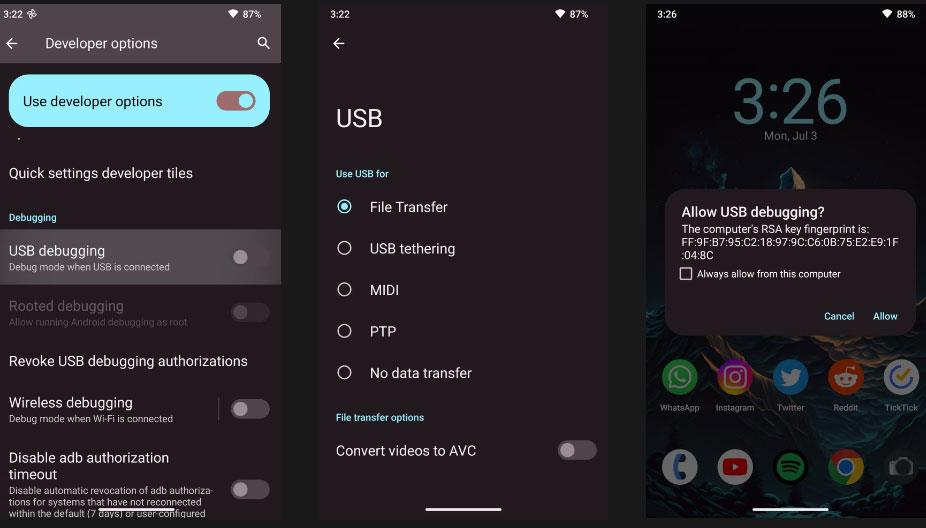
Pripojte svoj telefón k WebADB
Teraz ste pripojení! Názov vášho zariadenia sa zobrazí na ľavej strane rozhrania spolu s niekoľkými kartami, ktoré môžete použiť na odosielanie príkazov shellu alebo ovládanie iných aspektov telefónu prostredníctvom ADB.
Spustite príkazy ADB v prehliadači
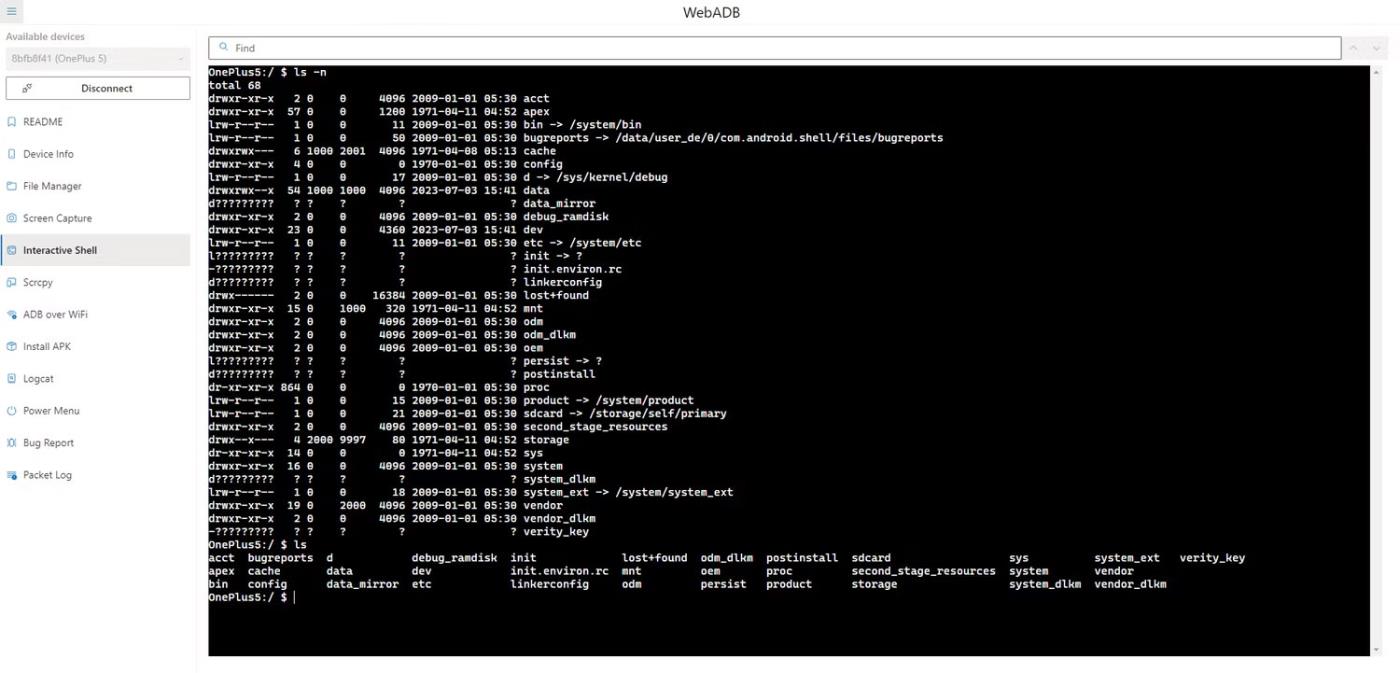
Použite interaktívny shell na WebADB
Pomocou nástroja Interactive Shell môžete odovzdať väčšinu skutočných príkazov prostredia ADB, ktoré bežne robíte. Niektoré z najužitočnejších funkcií zahŕňajú možnosť reštartovať telefón v režime obnovenia alebo rýchleho spustenia, bočné načítanie súborov APK alebo zoznam všetkých balíkov nainštalovaných v telefóne.
Pri používaní interaktívneho shellu na WebADB nemusíte pred odoslaním príkazu shellu pridať predponu „adb shell“. Okrem toho môžete použiť režim ADB cez WiFi, aby ste eliminovali potrebu fyzického kábla. To si však vyžaduje ďalšie kroky, ktoré nie sú vhodné pre začiatočníkov.
Správca súborov
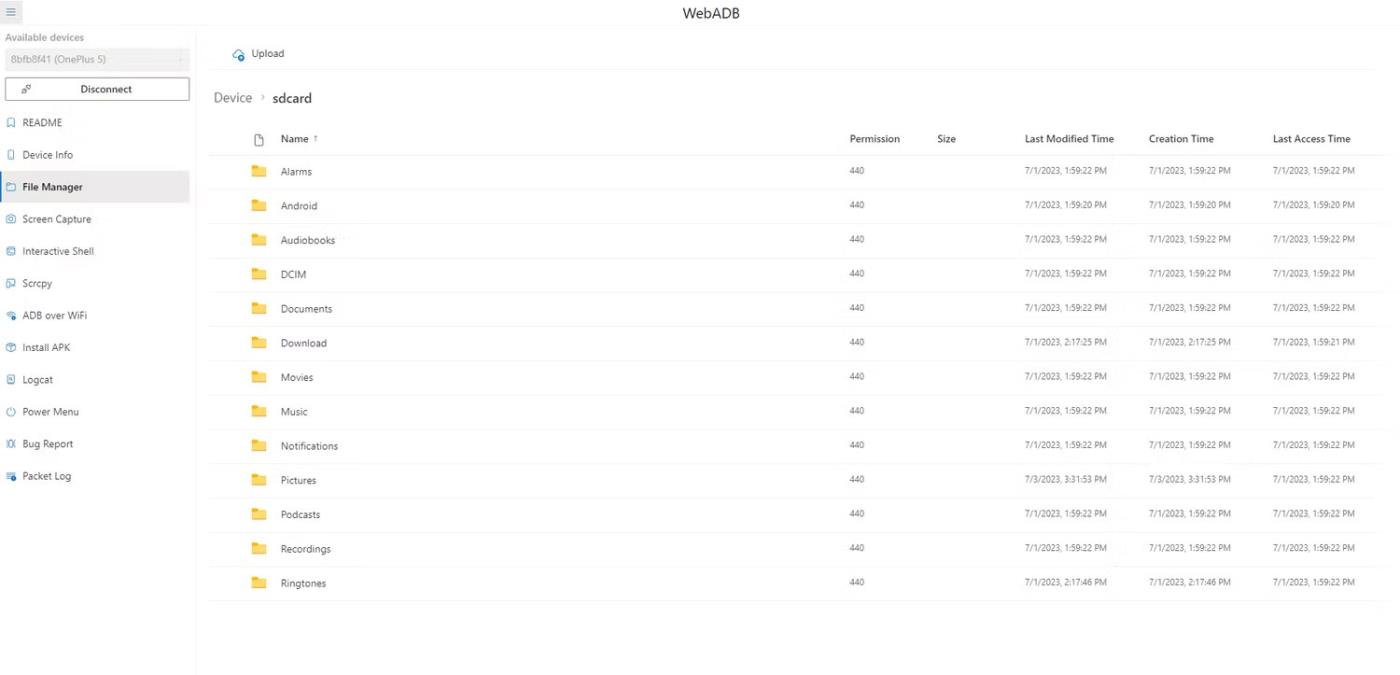
Získajte prístup k súborom zariadenia pomocou správcu súborov na WebADB
K dispozícii je šikovný správca súborov, pomocou ktorého môžete do určitej miery prezerať a upravovať súbory na vašom zariadení. Aj keď môžete nahrávať a odstraňovať súbory do a zo zariadenia pomocou WebADB, momentálne neexistuje spôsob, ako ich skopírovať alebo presunúť.
Správca súborov je stále skvelá funkcia, ak ste na cestách a potrebujete rýchly spôsob pridania súborov do interného úložiska telefónu.
WebADB vás štandardne nasmeruje do koreňového adresára vášho úložiska, ktorý obsahuje rôzne systémové súbory, ku ktorým bežne nemáte prístup. Ak chcete zobraziť súbory stiahnuté do telefónu, prejdite do priečinka sdcard.
Snímanie obrazovky
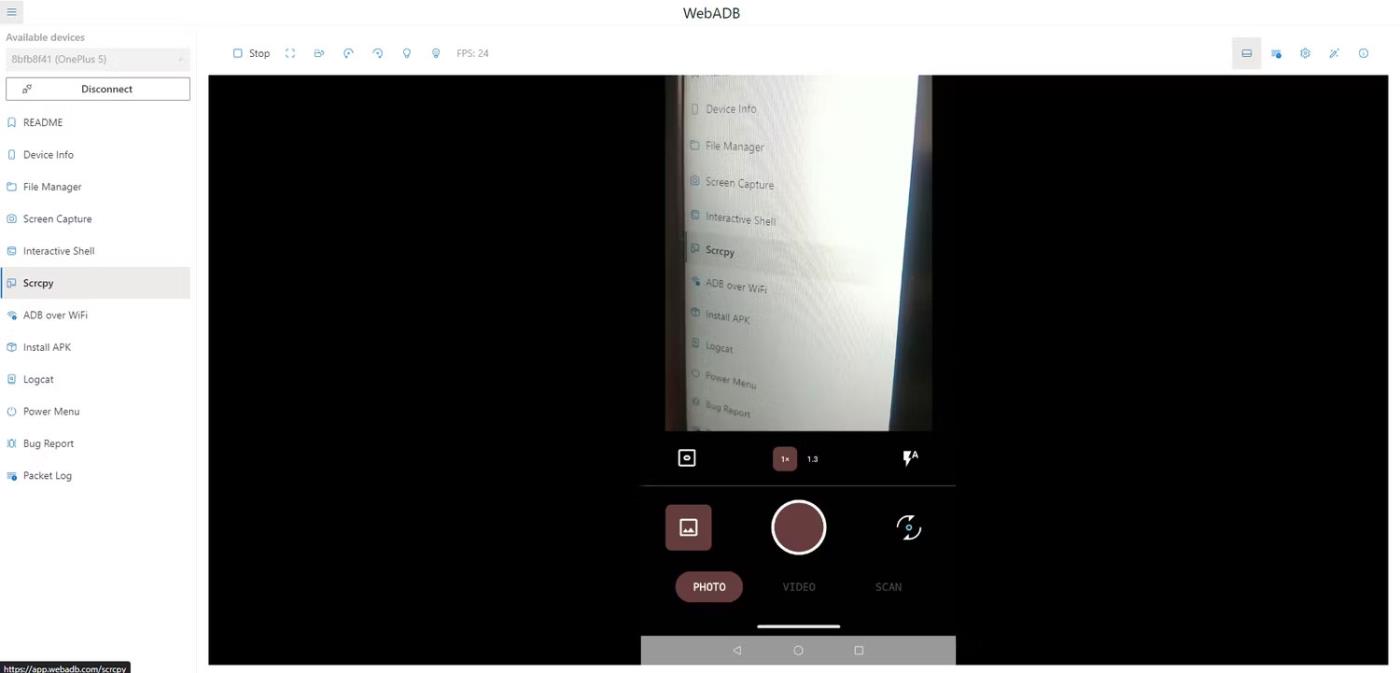
Použite Scrcpy na streamovanie obrazovky telefónu na WebADB
Možno moje obľúbené nástroje, ktoré ponúka WebADB, sú režimy Screen Capture a Scrcpy. Screen Capture vám umožní rýchlo urobiť snímky obrazovky s vysokým rozlíšením čohokoľvek na obrazovke vášho telefónu. Potom si ho môžete uložiť do počítača jediným kliknutím.
Režim Scrcpy je ešte lepší a umožňuje vám streamovať obsah na obrazovke telefónu s minimálnou latenciou. Týmto spôsobom môžete ovládať telefón aj pomocou počítača. To je obzvlášť užitočné, ak opravujete telefón s rozbitou obrazovkou.
Nainštalujte súbor APK
Ďalším široko používaným príkazom ADB je inštalácia súboru APK do telefónu. Môžete to urobiť pomocou WebADB jediným kliknutím, v telefóne nie sú potrebné žiadne ďalšie kroky.
Prejdite na kartu Inštalácia APK na ľavej strane rozhrania, kliknite na Otvoriť a vyberte kompatibilný súbor APK. Inštalácia sa spustí automaticky a aplikáciu nájdete v telefóne za pár sekúnd.
Iné nástroje
Okrem hlavných recenzovaných funkcií má WebADB v rukáve aj niekoľko ďalších trikov. Veci, ako je možnosť reštartu do režimu Recovery, Fastboot alebo dokonca Qualcomm EDL Mode, značne uľahčujú život, ak neustále pristupujete k oddielom, ktoré sa často spoliehajú na tieto zaujímavé kombinácie tlačidiel.
Môžete tiež získať prístup k celému protokolu systémových správ, ktoré váš telefón odosiela a prijíma každú sekundu. Vďaka tomu je riešenie problémov jednoduchšie a rýchlejšie.
Quantrimang.com vám ukáže, ako nainštalovať ADB a použiť ho na inštaláciu aplikácií na vašom zariadení so systémom Android, čím sa proces stane čo najefektívnejší.
ADB je výkonná sada nástrojov, ktoré vám pomôžu rozšíriť kontrolu nad vaším zariadením so systémom Android. Aj keď je ADB určený pre vývojárov Androidu, na odinštalovanie aplikácií pre Android s ním nepotrebujete žiadne znalosti programovania.
Štandardný postup používania ADB zahŕňa vytvorenie pripojenia USB medzi zariadením Android a počítačom, ale existuje aj iný spôsob.
WebADB teraz umožňuje používať príkazy ADB priamo cez webový prehliadač vášho počítača bez inštalácie.
Android Debug Bridge (ADB) je výkonný a flexibilný nástroj, ktorý umožňuje robiť veľa vecí, ako je vyhľadávanie protokolov, inštalácia a odinštalovanie aplikácií, prenos súborov, root a flash vlastné ROM, vytváranie zálohovacích zariadení.
ADB nefunguje alebo deteguje vaše zariadenie v systéme Windows? Ak sa Android nemôže pripojiť cez Android Debug Bridge (ADB), oprava tejto chyby vyžaduje iba 3 základné kroky.
Prostredníctvom funkcií prevodu reči na text v reálnom čase, ktoré sú dnes zabudované do mnohých vstupných aplikácií, máte rýchly, jednoduchý a zároveň mimoriadne presný spôsob zadávania.
K Tor sa môžu pripojiť počítače aj smartfóny. Najlepší spôsob, ako získať prístup k Tor zo svojho smartfónu, je cez Orbot, oficiálnu aplikáciu projektu.
oogle tiež zanecháva históriu vyhľadávania, ktorú niekedy nechcete, aby ju niekto, kto si požičal váš telefón, videl v tejto vyhľadávacej aplikácii Google. Ako odstrániť históriu vyhľadávania v službe Google, môžete postupovať podľa krokov uvedených nižšie v tomto článku.
Nižšie sú uvedené najlepšie falošné GPS aplikácie pre Android. Všetko je to zadarmo a nevyžaduje sa od vás rootovanie telefónu alebo tabletu.
Tento rok Android Q sľubuje priniesť sériu nových funkcií a zmien do operačného systému Android. Pozrime sa na očakávaný dátum vydania Android Q a vhodných zariadení v nasledujúcom článku!
Bezpečnosť a súkromie sa vo všeobecnosti stávajú čoraz väčším problémom pre používateľov smartfónov.
Vďaka režimu „Nerušiť“ systému Chrome OS môžete okamžite stlmiť otravné upozornenia a získať tak sústredenejší pracovný priestor.
Viete, ako zapnúť herný režim na optimalizáciu herného výkonu na telefóne? Ak nie, poďme to teraz preskúmať.
Ak chcete, môžete si pomocou aplikácie Designer Tools nastaviť aj priehľadné tapety pre celý telefónny systém Android, vrátane rozhrania aplikácie a rozhrania systémových nastavení.
Uvádza sa na trh stále viac modelov telefónov 5G, od dizajnov, typov až po segmenty. Prostredníctvom tohto článku sa okamžite pozrime na modely telefónov 5G, ktoré budú uvedené na trh v novembri.













